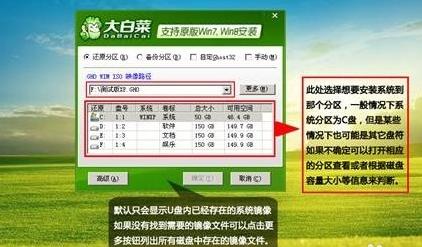推薦系統(tǒng)下載分類: 最新Windows10系統(tǒng)下載 最新Windows7系統(tǒng)下載 xp系統(tǒng)下載 電腦公司W(wǎng)indows7 64位裝機(jī)萬(wàn)能版下載
大白菜u盤(pán)裝系統(tǒng)介紹
發(fā)布時(shí)間:2021-02-23 文章來(lái)源:xp下載站 瀏覽:
|
U盤(pán)的稱呼最早來(lái)源于朗科科技生產(chǎn)的一種新型存儲(chǔ)設(shè)備,名曰“優(yōu)盤(pán)”,使用USB接口進(jìn)行連接。U盤(pán)連接到電腦的USB接口后,U盤(pán)的資料可與電腦交換。而之后生產(chǎn)的類似技術(shù)的設(shè)備由于朗科已進(jìn)行專利注冊(cè),而不能再稱之為“優(yōu)盤(pán)”,而改稱“U盤(pán)”。后來(lái),U盤(pán)這個(gè)稱呼因其簡(jiǎn)單易記而因而廣為人知,是移動(dòng)存儲(chǔ)設(shè)備之一。現(xiàn)在市面上出現(xiàn)了許多支持多種端口的U盤(pán),即三通U盤(pán)(USB電腦端口、iOS蘋(píng)果接口、安卓接口)。 有些用戶使用大白菜U盤(pán)啟動(dòng)盤(pán)制作工具制作了U盤(pán)啟動(dòng)后卻不知道怎么進(jìn)行系統(tǒng)安裝操作,其實(shí)是非常簡(jiǎn)單的,對(duì)于新手用戶來(lái)說(shuō)比較麻煩,下面給有需要的用戶介紹一下大白菜U盤(pán)裝系統(tǒng)方法。 現(xiàn)在網(wǎng)上有很多的U盤(pán)啟動(dòng)盤(pán)制作工具,用U盤(pán)啟動(dòng)盤(pán)制作工具可以將U盤(pán)制作成可用于啟動(dòng)的啟動(dòng)盤(pán),這里小編以大白菜U盤(pán)制作工具為例教大家怎么用大白菜U盤(pán)裝系統(tǒng)。 大白菜U盤(pán)裝系統(tǒng): 1、將下載的系統(tǒng)鏡像放到制作好啟動(dòng)盤(pán)后的U盤(pán)里面,將U盤(pán)插到需要重裝的電腦上。 2、重啟電腦開(kāi)機(jī)時(shí)按U盤(pán)啟動(dòng)快捷鍵,一般是F12、ESC、Del等,大家可以根據(jù)自己的電腦型號(hào)搜索自己的U盤(pán)啟動(dòng)快捷鍵,或者電腦開(kāi)機(jī)界面有短暫的提示。
大白菜u盤(pán)裝系統(tǒng)載圖1 3、進(jìn)入到大白菜PE選擇界面后選擇【02】或【03】,進(jìn)入PE系統(tǒng)。
U盤(pán)載圖2 4、進(jìn)入到PE系統(tǒng)桌面后,打開(kāi)大白菜裝機(jī)工具,選擇還原分區(qū),一般為C盤(pán),點(diǎn)擊更多選擇你下載的系統(tǒng)鏡像文件,選擇好后點(diǎn)擊確定開(kāi)始還原系統(tǒng)鏡像文件。
大白菜載圖3 5、當(dāng)Ghost系統(tǒng)還原過(guò)程完成后拔掉U盤(pán)重啟電腦即可進(jìn)入最后的系統(tǒng)配置階段,當(dāng)進(jìn)入到新的系統(tǒng)桌面后安裝過(guò)程就完成了。 以上就是大白菜U盤(pán)裝系統(tǒng)的方法,有些電腦進(jìn)入PE需要到BIOS里面進(jìn)行一些設(shè)置,由于有很多的電腦型號(hào),這里不具體介紹,可以根據(jù)自己的電腦在本站或百度搜索相關(guān)教程。 U盤(pán)有USB接口,是USB設(shè)備。如果操作系統(tǒng)是WindowsXP/Vista/Win7/Linux/PrayayaQ3或是蘋(píng)果系統(tǒng)的話,將U盤(pán)直接插到機(jī)箱前面板或后面的USB接口上,系統(tǒng)就會(huì)自動(dòng)識(shí)別。 |
相關(guān)文章
1u盤(pán)寫(xiě)保護(hù)怎樣去掉,本文教您解除u盤(pán)寫(xiě)保護(hù)的辦法
3怎樣進(jìn)入bios,本文教您怎樣進(jìn)入bios
4進(jìn)入bios,本文教您戴爾筆記本進(jìn)入bios設(shè)置...
5u盤(pán)寫(xiě)保護(hù)怎樣去掉,本文教您解除u盤(pán)寫(xiě)保護(hù)的辦法
6華碩主板bios設(shè)置,本文教您華碩主板bios怎...
7本文教您如何運(yùn)用u盤(pán)安裝Linux系統(tǒng)
8華碩筆記本重裝系統(tǒng)(安裝系統(tǒng)),本文教您華碩筆記...